データ入力のタブ順の設定
ブラウズモードまたは検索モードで Tab キーを押すと、デフォルトでは、左から右、上から下へとカーソルがフィールド間を移動します。このデフォルトのタブ順を変更し、必要に応じてフィールドを除外することもできます。
レイアウトのタブ順を設定するには:
- レイアウトモードで、[レイアウト] メニュー > [タブ順設定...] を選択します。
[タブ順設定] ダイアログボックスとともに、番号を含んだ矢印がフィールドとその他のオブジェクトに表示されます。
- [タブ順設定] ダイアログボックスで、必要なオプションを指定します:
- [全て消去] をクリックして [残りを追加] > [オブジェクト] を選択して [追加] をクリックします。
- または [全て消去] をクリックして目的の順番の矢印をクリックします。クリックした順番で数字が矢印に表示されます。
- [全て消去] をクリックして [残りを追加] > [フィールドのみ] または [ボタンのみ] を選択して、[追加] をクリックします。
- または [全て消去] をクリックして目的の順番の矢印をクリックします。クリックした順番で数字が矢印に表示されます。
- 新しいタブ順を設定するときに、除外するオブジェクトをクリックしないようにします。
- オブジェクトにすでに番号が表示されている場合は、番号を選択して Backspace キー (Windows) または delete キー (macOS) を押します。
- [削除] > [全フィールド] または [すべてのボタン] を選択して [削除] をクリックします。
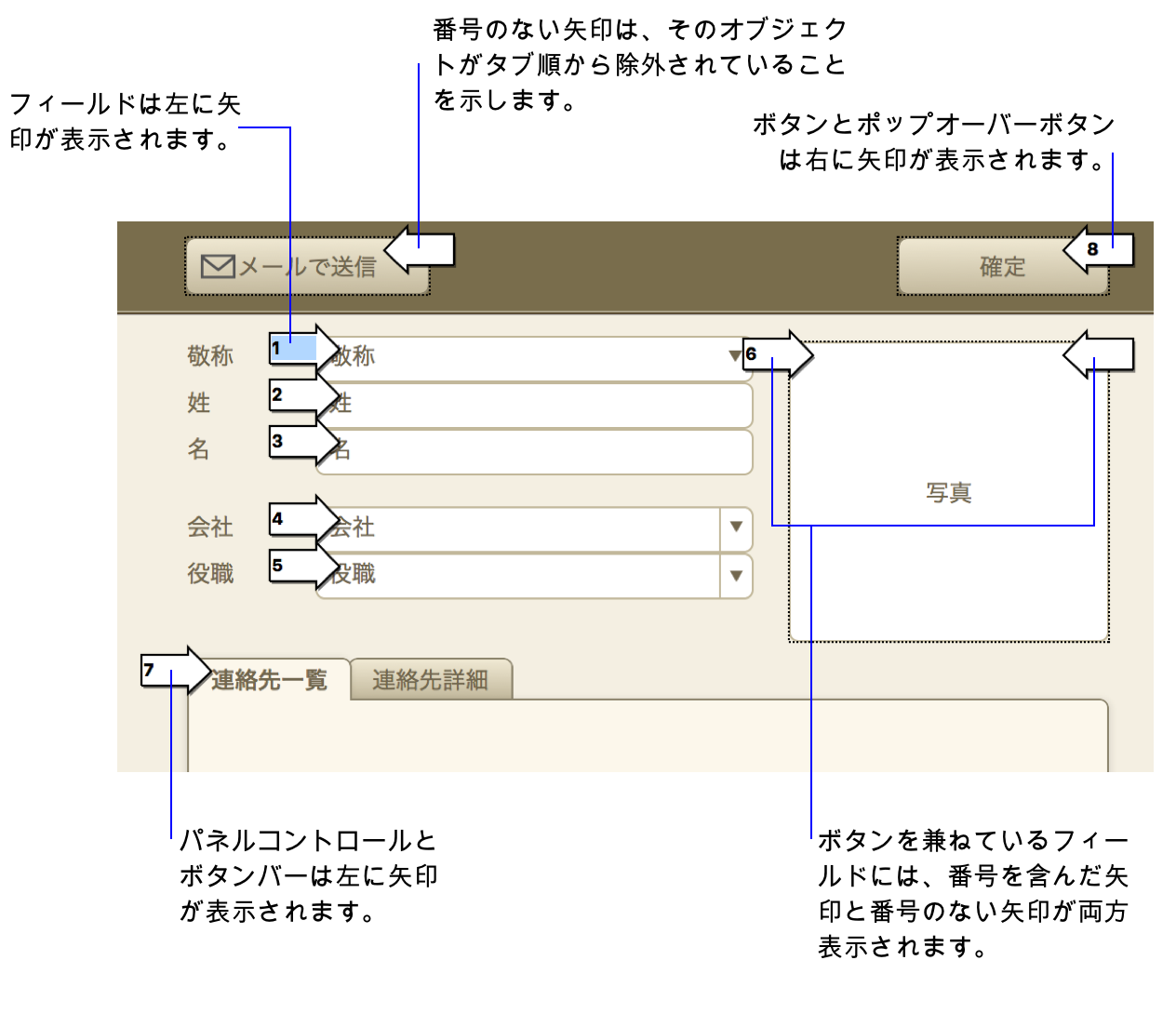
|
目的 |
操作 |
|
個々のオブジェクトのタブ順を変更する |
オブジェクトの横の矢印をクリックします。別の矢印をクリックするか、または [タブ順設定] ダイアログボックスで [OK] をクリックすると、入れ替えた番号が増えて、その後のタブ順のオブジェクトはすべて、再度自動的に並べ替えられます。 |
|
新しいオブジェクトをタブ順に置く |
オブジェクトの横の矢印をクリックします。タブ順の次の番号が矢印に表示されます。番号はデフォルトのままにしても、必要に応じて削除し、適切な番号を入力してもかまいません。別の矢印をクリックするか、または [タブ順設定] ダイアログボックスで [OK] をクリックすると、入れ替えた番号が増えて、その後のタブ順のオブジェクトはすべて、再度自動的に並べ替えられます。 |
|
その他のオブジェクトをタブ順に追加する |
[残りを追加:] するには、[オブジェクト] を選択して、[追加] をクリックします。 |
|
すべてのオブジェクトに新しいタブ順を定義する |
|
|
フィールドのみまたはボタンのみに新しいタブ順を作成する |
|
|
タブ順からオブジェクトを削除する |
次のいずれかを選択します: |
メモ
- 集計フィールドをタブ順序に加えることはできません。計算フィールドをタブ順序に加えることはできますが、ブラウズモードでは Tab キーで計算フィールドに移動することはできません (移動できるのは検索モードのみです)。
- 入力が禁止されているフィールドには、ブラウズモードでも検索モードでも Tab キーで移動することはできません。
- リスト形式では、Tab キーでボディパートのオブジェクトから別のパートのオブジェクトや別のレコードに移動することはできません。
- デフォルトのタブ順にはボタンは含まれていません。タブ順にボタンを含ませるには、[タブ順設定] ダイアログボックスのオプションを選択します。
- レイアウトにパネルコントロールを追加した場合、Tab キーを押すと前面のパネルにあるオブジェクト内のみでナビゲートできます。別のタブパネルに自動的に移動するには、[フィールドへ移動] スクリプトステップを使用して、前面に表示するパネルに移動先フィールドを指定します。パネルコントロール上のオブジェクトの選択と操作を参照してください。
- レイアウトにポップオーバーを追加した場合、ポップオーバー内のフィールドを Tab キーを使用して移動できますが、まずポップオーバーを開く必要があります (ポップオーバーボタンをクリックするか、ポップオーバーボタンを Tab キーを押して移動してから、スペースバーを押します。)ポップオーバーから、またはポップオーバーへ、Tab キーを使用して移動することはできません。
- Enter キーまたは return キーを使用して次のフィールドに移動できるかどうかについては、フィールド間を移動するためのキーの設定を参照してください。
- Tab キーを使用して Web ビューアへ移動することや Web ビューア内を移動することはできますが、Web ビューア内のタブ順を設定することはできません。Tab キーを使用して Web ビューアから移動すると、FileMaker Pro レイアウトで定義されたタブ順が継続されます。